Paint 3D-ის გაშვებამ თავსებადობის რეჟიმში უნდა მოაგვაროს პრობლემა
- Paint 3D-ის გაფუჭებამ გაშვების შემდეგ ან გაშვების დროს შეიძლება შეუძლებელი გახადოს აპის გამოყენება.
- შეუთავსებელმა პრობლემებმა და დაზიანებულმა ინსტალაციის ფაილებმა შეიძლება გამოიწვიოს აპის მუშაობის პრობლემები.
- თქვენ შეგიძლიათ მოაგვაროთ ხშირი ავარია Paint 3D აპის გადატვირთვით ან ხელახლა ინსტალაციის გზით.
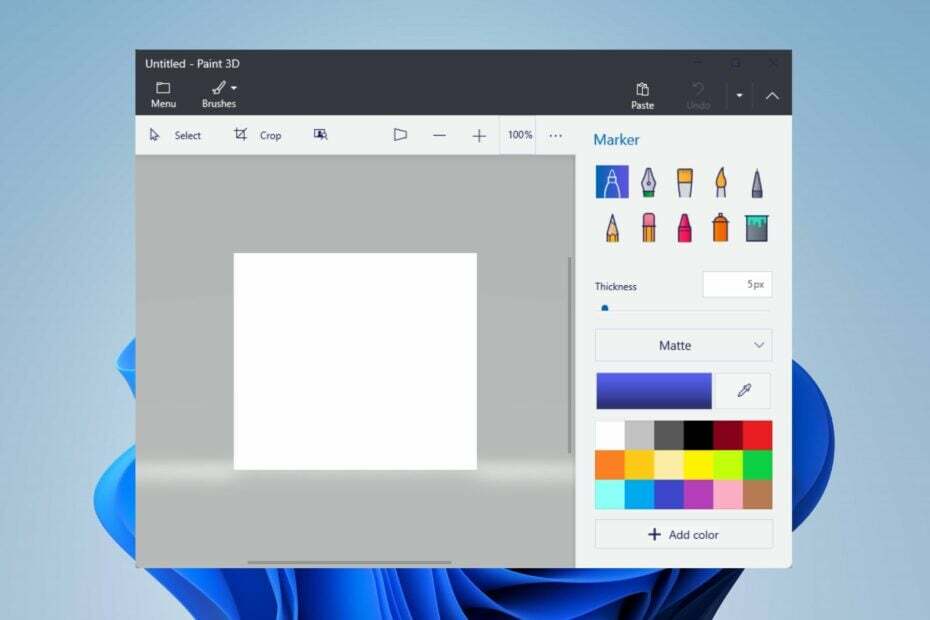
Xდააინსტალირეთ ჩამოტვირთვის ფაილზე დაწკაპუნებით
- ჩამოტვირთეთ Fortect და დააინსტალირეთ თქვენს კომპიუტერზე.
- დაიწყეთ ხელსაწყოს სკანირების პროცესი მოძებნეთ კორუმპირებული ფაილები, რომლებიც თქვენი პრობლემის წყაროა.
- დააწკაპუნეთ მარჯვენა ღილაკით დაიწყეთ რემონტი ასე რომ, ხელსაწყოს შეუძლია დაიწყოს ფიქსაციის ალგორითმი.
- Fortect ჩამოტვირთულია 0 მკითხველი ამ თვეში.
შეგექმნათ სირთულეები იმის გამო, რომ Paint 3D იშლება თქვენს კომპიუტერში გახსნის შემდეგ? მაშინ თქვენ მარტო არ ხართ, რადგან ბევრმა მომხმარებელმა გამოაცხადა იგივე პრობლემა.
სამწუხაროდ, Paint 3D-ის გაშვების შემდეგ ავარია ხელს უშლის მომხმარებლებს წვდომას ან აპის ფუნქციების გამოყენებას. თუმცა, ჩვენ გირჩევთ გააგრძელოთ ამ სახელმძღვანელოს კითხვა, რადგან ჩვენ შემოგთავაზებთ გადაწყვეტილებებს ამ პრობლემის მოსაგვარებლად.
რატომ იშლება Paint 3D?
- თქვენმა დრაივერებმა შეიძლება გამოიწვიოს კონფლიქტი Paint 3D-სა და Windows OS-ს შორის, ასე რომ მოძველებული დრაივერების განახლება.
- დაზიანებულია ან დაკარგული Paint 3D ინსტალაციის ფაილები გავლენას მოახდენს აპზე და შეიძლება გამოიწვიოს ავარია გახსნისას.
- Paint 3D შეიძლება გაფუჭდეს გაშვებისას, თუ თქვენი კომპიუტერი არ აკმაყოფილებს სისტემის მინიმალურ მოთხოვნებს აპლიკაციის გასაშვებად.
- თუ თქვენს სისტემას აკლია მეხსიერების ან CPU რესურსები, ამან შეიძლება გამოიწვიოს Paint 3D-ის ავარია, რადგან ის რესურსზე ინტენსიური აპლიკაციაა.
- ახლახან დაინსტალირებული მესამე მხარის დანამატები ან გაფართოებები Paint 3D-სთვის შეიძლება შედარებით იმოქმედოს მის ფუნქციონირებაზე.
- Windows-ის ბოლო განახლებებმა შეიძლება შემოიღოს შეცდომები, რომლებიც გავლენას ახდენენ Paint 3D კლიენტზე. ასევე, მოძველებული Windows OS-ის გაშვებამ შეიძლება გამოიწვიოს პრობლემები.
კონკრეტული პრობლემის მიუხედავად, გააგრძელეთ ამ სტატიის კითხვა, რათა გაიგოთ, თუ როგორ უნდა მოაგვაროთ Paint 3D ავარიის პრობლემები.
როგორ გავასწორო Paint 3D, თუ ის გაფუჭდა გახსნის შემდეგ?
დააკვირდით ამ წინასწარ შემოწმებებს, სანამ შეეცდებით პრობლემების მოგვარების გაფართოებულ ნაბიჯებს:
- შეასრულეთ სუფთა ჩატვირთვა Windows-ის დასაწყებად მინიმალური პროცესებით და სერვისებით.
- დარწმუნდით, რომ თქვენი კომპიუტერი აკმაყოფილებს სისტემის მინიმალურ მოთხოვნებს Paint 3D-ის გასაშვებად.
- სცადეთ Paint 3D-ის გაშვება თავსებადობის რეჟიმში, რათა ნახოთ, მოაგვარებს თუ არა ავარიის პრობლემას.
- განაახლებს Paint 3D აპს Microsoft Store-ის მეშვეობით, რათა დააინსტალიროთ შეცდომების გამოსწორება და მუშაობის გაუმჯობესება.
- თუ თქვენ დააინსტალირეთ მესამე მხარის დანამატები ან გაფართოებები Paint 3D-სთვის, სცადეთ მათი გამორთვა.
- დარწმუნდით, რომ დააინსტალირეთ უახლესი გრაფიკული დრაივერები თქვენი GPU-სთვის შეუთავსებელი ან მოძველებული GPU პრობლემების მოსაგვარებლად.
- განაახლეთ თქვენი Windows ოპერაციული სისტემა სისტემის მუშაობისა და თავსებადობის გასაუმჯობესებლად.
- გაუშვით სრული სისტემის სკანირება Windows Defender-ის გამოყენებით.
იმ შემთხვევაში, თუ ეს წინასწარი შემოწმებები არ მუშაობს Paint 3D-ის ჩართვისას, განაგრძეთ ქვემოთ მოცემული გადაწყვეტილებები:
1. გაუშვით Microsoft Store App-ის პრობლემების მოგვარების საშუალება
- დაჭერა ფანჯრები + მე გასაღებები გასახსნელად პარამეტრები აპლიკაცია.
- დააწკაპუნეთ სისტემა ჩანართი, აირჩიეთ პრობლემების მოგვარება ვარიანტი და აირჩიეთ სხვა პრობლემების მოგვარების საშუალებები.

- Ვეძებოთ Microsoft Store Apps და დააწკაპუნეთ გაიქეცი ღილაკი მის გვერდით.
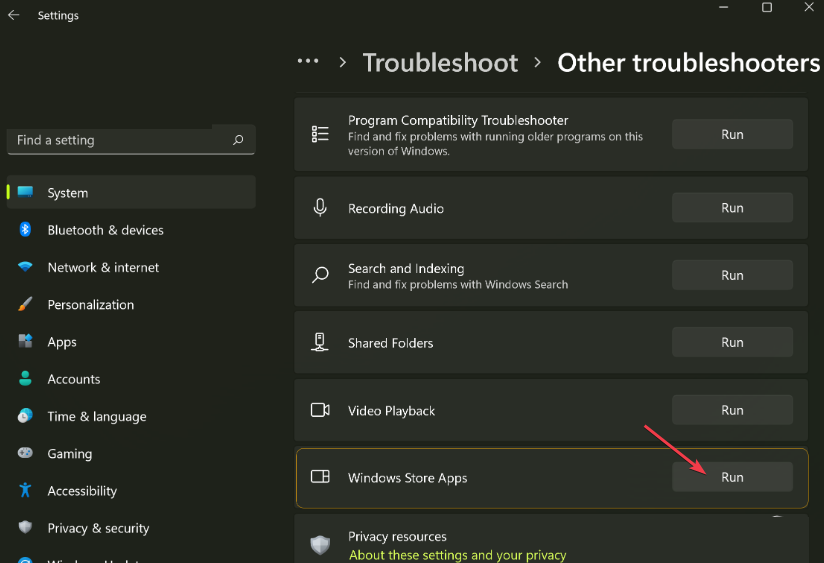
- მიჰყევით ეკრანზე არსებულ ინსტრუქციებს პრობლემების აღმოფხვრის გასაშვებად.
- პრობლემების მოგვარების შემდეგ გაუშვით Paint 3D და შეამოწმეთ პრობლემა შენარჩუნებულია თუ არა.
Microsoft Store App Troubleshooter-ის გაშვება მოაგვარებს Windows Store აპებთან დაკავშირებულ პრობლემებს, რამაც შეიძლება ხელი შეუშალოს Paint 3D-ის გაშვებას.
2. Paint 3D-ის გადატვირთვა
- დაჭერა ფანჯრები + მე Windows-ის გასახსნელად პარამეტრები აპლიკაცია.
- დააწკაპუნეთ აპები მენიუდან და აირჩიეთ დაინსტალირებული აპლიკაციები.

- აირჩიეთ ხატვა 3D, დააწკაპუნეთ პარამეტრები ხატულა და დააწკაპუნეთ Დამატებითი პარამეტრები.
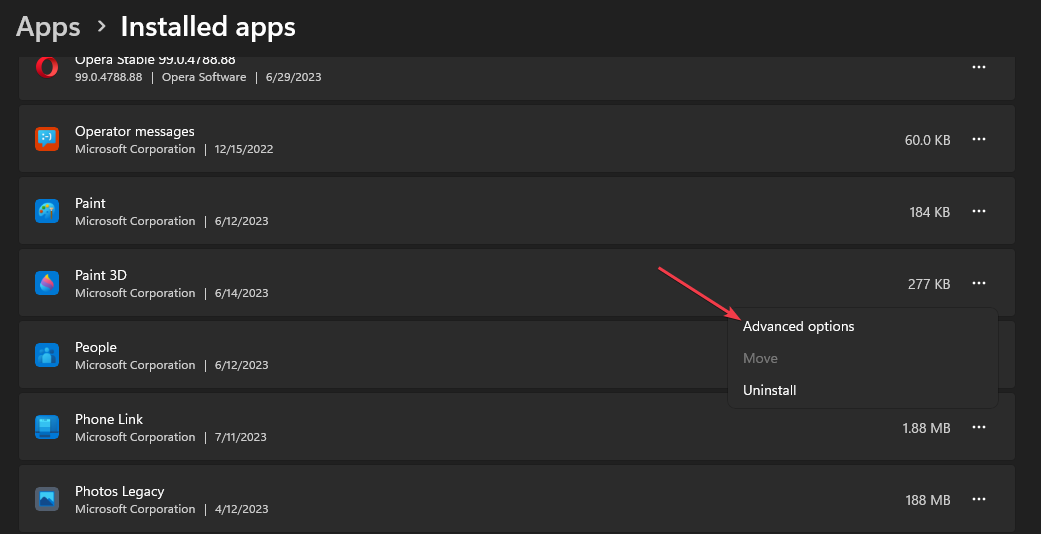
- გადაახვიეთ ქვემოთ და დააწკაპუნეთ გადატვირთვა ღილაკი.
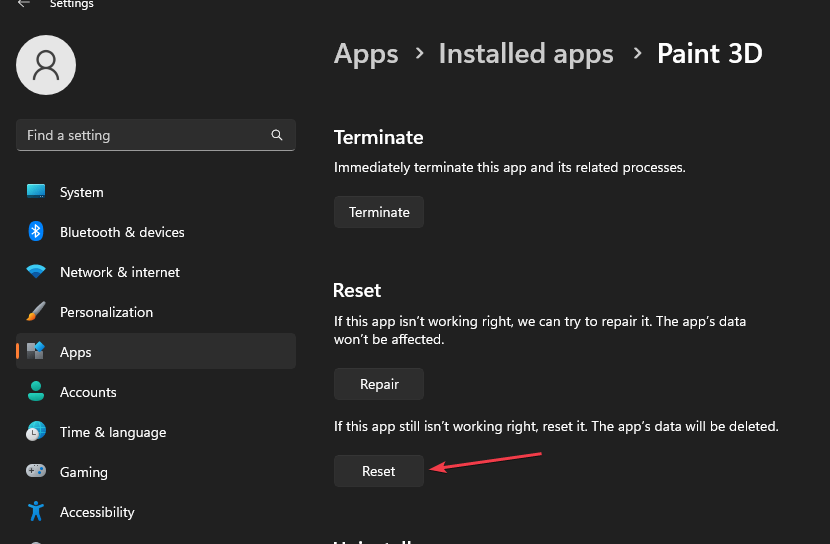
- მიჰყევით ეკრანზე არსებულ ნებისმიერ მოთხოვნას.
- გახსენით Paint 3D კლიენტი თქვენს კომპიუტერზე და შეამოწმეთ, მოაგვარეთ თუ არა მუდმივი ავარია.
Paint 3D აპის გადატვირთვა აღადგენს მის პარამეტრებს და კონფიგურაციას ნაგულისხმევად და მოაგვარებს ნებისმიერ პრობლემას, რომელიც იწვევს მის ავარიას.
- შესწორება: LSA მონაცემთა ბაზა შეიცავს შიდა შეუსაბამობას
- ფაილური სისტემის შეცდომა (-1073741819): როგორ გამოვასწოროთ იგი
- არ შეგიძლიათ კალკულატორის აპის დახურვა? აიძულოს ის 4 გზა
- Windows 11-ის ფონური აპები აკლია? როგორ დავიბრუნოთ ისინი
3. წაშალეთ და ხელახლა დააინსტალირეთ Paint 3D აპი
- დახურეთ ხატვა 3D აპლიკაცია თქვენს კომპიუტერში.
- დააწკაპუნეთ მარცხნივ დაწყება ღილაკი, აკრიფეთ PowerShellდა დააწკაპუნეთ Ადმინისტრატორის სახელით გაშვება.
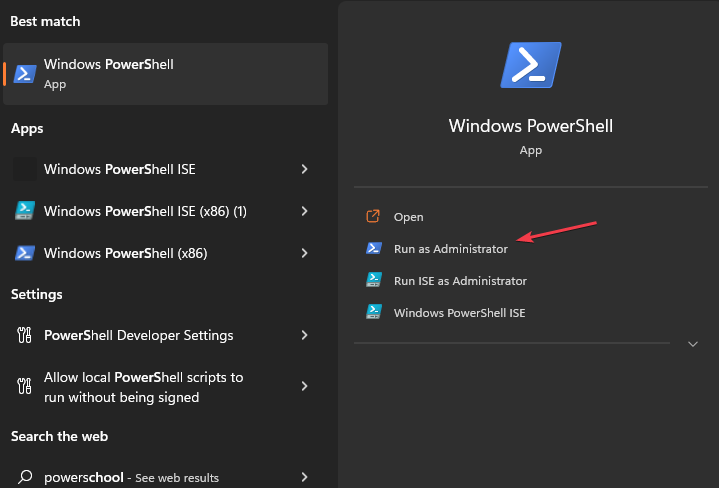
- დააწკაპუნეთ დიახ ზე Მომხმარებლის ანგარიშის კონტროლი სწრაფი.
- დააკოპირეთ და ჩასვით შემდეგი ხაზები და დააჭირეთ შედი:
Get-AppxPackage *Microsoft.MSPaint* | Remove-AppxPackage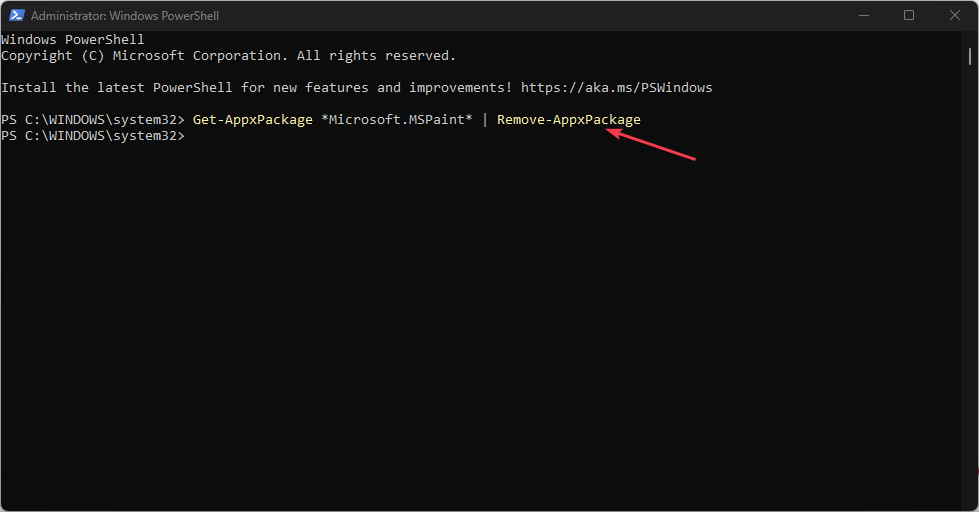
- ბრძანების დასრულების შემდეგ გადატვირთეთ კომპიუტერი და გადადით Microsoft Store.
- დააჭირეთ საძიებო ზოლს, ჩაწერეთ ხატვა 3Dდა აირჩიეთ.
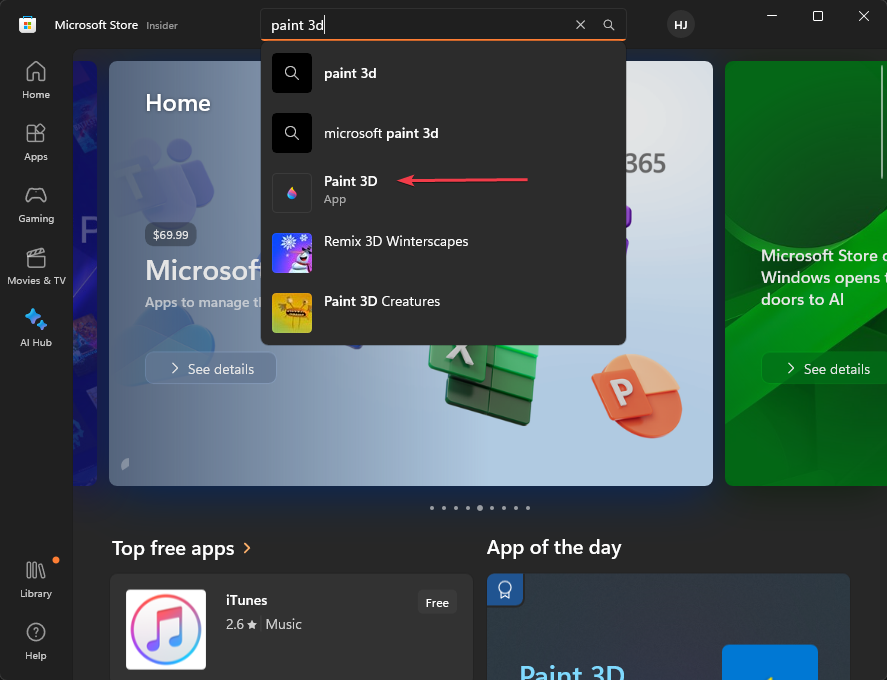
- დააწკაპუნეთ მიიღეთ ღილაკი ხელახალი ინსტალაციის პროცესის დასაწყებად.
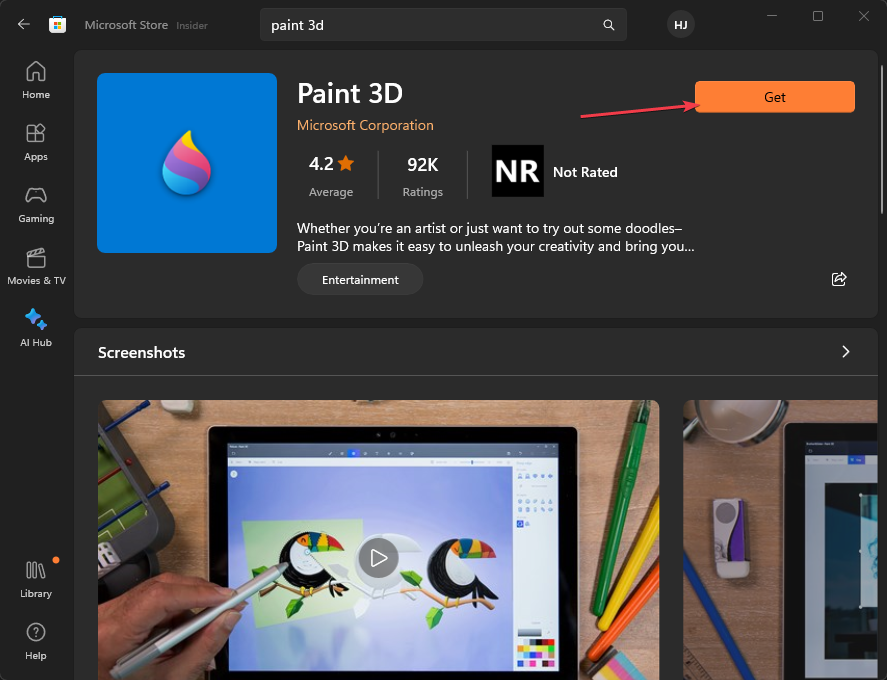
- ინსტალაციის დასრულების შემდეგ, შეგიძლიათ გაუშვათ Paint 3D, რათა ნახოთ, მოაგვარებს თუ არა პრობლემას.
ზემოაღნიშნული ბრძანების გაშვება წაშლის Paint 3D აპის პაკეტს, შემდეგ ხელახლა დააინსტალირებს მას Microsoft Store-დან დაზიანებული ან არასრული აპის ფაილების გამოსასწორებლად.
დასასრულს, ჩვენ გვაქვს დეტალური სახელმძღვანელო, თუ რა უნდა გავაკეთოთ, თუ Paint 3D არ ინახავს სურათებს შეცდომა გამოჩნდება თქვენს კომპიუტერში.
თუ თქვენ გაქვთ დამატებითი შეკითხვები ან წინადადებები, გთხოვთ დაწეროთ ისინი ქვემოთ მოცემულ კომენტარებში.
ჯერ კიდევ გაქვთ პრობლემები?
სპონსორირებული
თუ ზემოხსენებულმა წინადადებებმა არ გადაჭრა თქვენი პრობლემა, თქვენს კომპიუტერს შეიძლება შეექმნას Windows-ის უფრო სერიოზული პრობლემები. ჩვენ გირჩევთ აირჩიოთ ყოვლისმომცველი გადაწყვეტა, როგორიცაა ფორტექტი პრობლემების ეფექტურად გადასაჭრელად. ინსტალაციის შემდეგ, უბრალოდ დააწკაპუნეთ ნახვა და შესწორება ღილაკს და შემდეგ დააჭირეთ დაიწყეთ რემონტი.
